Microsoft Word -asiakirjan taulukon assosiaatio ja erottaminen

- 1566
- 155
- Julius Kihn
Esittely
Käyttämällä kätevää Microsoft Office Word -ohjelmistosovellusta, jolla on ymmärrettävä intuitiivinen käyttöliittymä, jopa aloittelija PC -käyttäjä pystyy muuntamaan mitä tahansa asiakirjaa. Ohjelman avulla voit muotoilla tietoja, korostaa sitä värillä, väriä tietyn lohkon ympärillä ja luoda myös erilaisia taulukoita. Monitoiminnallisilla tuotetyökaluilla on valtavat mahdollisuudet, jotka ovat välttämättömiä kauniisti ja pätevästi hallitaan useissa muodoissa tallennettuja taulukkotietoja. Tekstieditorin avulla voit luoda, yhdistää tai jakaa minkä tahansa taulukkotilan. Huolimatta siitä, että kaikki yllä olevat toimet ovat yksinkertaisia, joillakin ihmisillä voi olla vaikeuksia tällaisten toimien toteuttamisessa käytännössä. Artikkelissa tarkastellaan menetelmiä, jotka auttavat saamaan taulukon rikkoutumaan tai yhdistämään useita erillisiä kenttiä soluihin.

Useimmiten tarve yhdistää useisiin osiin jaettujen sarakkeiden seurauksena seuraavan datan muotoilun seurauksena, kun asiakirjan rajat kasvavat tai vähenevät. Tällainen manipulointi johtaa täydelliseen yhteensopimattomuuteen aikaisemmin luotujen sivujensa päätteiden sivuista. Käyttäjän on yhdistettävä kaikki uudelleen hajottaakseen uusien sääntöjen mukaisesti.
Tämä artikkeli puhuu yksinkertaisesta "vaakasuorasta" jakautumisesta ja yhdistymisestä suhteessa linjoihin. Sanasovelluksen ohjelmistoominaisuudet ovat sellaisia, että käytännössä pystysuoran erottelun tai tyypillisen assosiaation suorittaminen suhteessa sarakkeeseen ei yksinkertaisesti voi toimia.
Työskentele Word 2003 -versiossa
Yhdistä taulukot sanassa, jolla on sama määrä sarakkeita, on melko yksinkertainen, jotta käyttäjän on asetettava kohdistin suoraan repeämälinjaan, joka sijaitsee taulukkotietojen ensimmäisen lohkon alla, paina sitten vähitellen Poista -painiketta. Muutama hetki myöhemmin, aikaisemmin erikseen sijaitsevat, tiedot yhdistetään yhdeksi taulukkoksi.
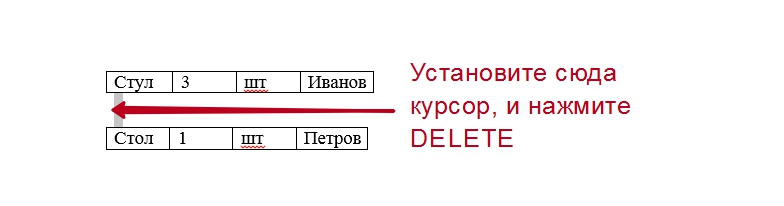
Älä epätoivo, jos on sarakkeita, joiden leveydet ovat erilaisia taulukkoissa, sillä tämä on tarpeen kohdistaa ne vain leveyteen. Tätä aikaa ei tarvitse suorittaa manuaalisesti, erittäin hyödyllinen komento tulee käyttäjän auttamiseksi "tasoittaa sarakkeiden leveys", joka sijaitsee taulukon jälkeen nimettyyn kontekstivalikkoon ja napsauttamalla valittu alue. Toisinaan automaattinen tasoitus ei vastaa kuluttajan toiveita tai tarpeita, joten ensin sinun on yhdistettävä revitty taulukon kaksi osaa ja säädettävä sitten leveys manuaalisesti siten, että se on hyväksyttävämpi tietylle tiedoille.
Työskentele Word 2007 -versiossa ja sitä enemmän
Huolimatta monista innovaatioista, jotka ilmestyivät ohjelmistotuotteen nykyaikaisemmissa versioissa, voit myös kytkeä taulukon Word 2007: ssä nopeasti ja helposti käyttämällä Poista -painiketta ja asennettuna aukkoon kohdistimen kanssa.
Yleinen päätös
Kuten käytäntö osoittaa, tekstieditorissa on yksi kätevin menetelmä, jonka avulla voit yhdistää taulukot nopeasti, joilla ominaisuuksiensa vuoksi on sama määrä sarakkeita, joilla on eri leveys. Joten, jotta voit käyttää ainutlaatuista tapaa ja tasoita sarakkeiden leveys useissa myöhemmin yhdistetyissä taulukoissa, sinun on ensin valittava toinen taulukko, puristettava samanaikaisesti Ctrl+X -painikkeet. Tämä toiminta myötävaikuttaa leikkaustietojen sijoittamiseen vaihtopuskuriin. Sitten sinun on laitettava kohdistin ensimmäisen pöydän takana sijaitsevalla linjalla. Ctrl+V -painikkeiden samanaikainen painaminen antaa sinulle kopioitujen tietojen asettamisen alueelle, jolla kohdistin on tällä hetkellä.
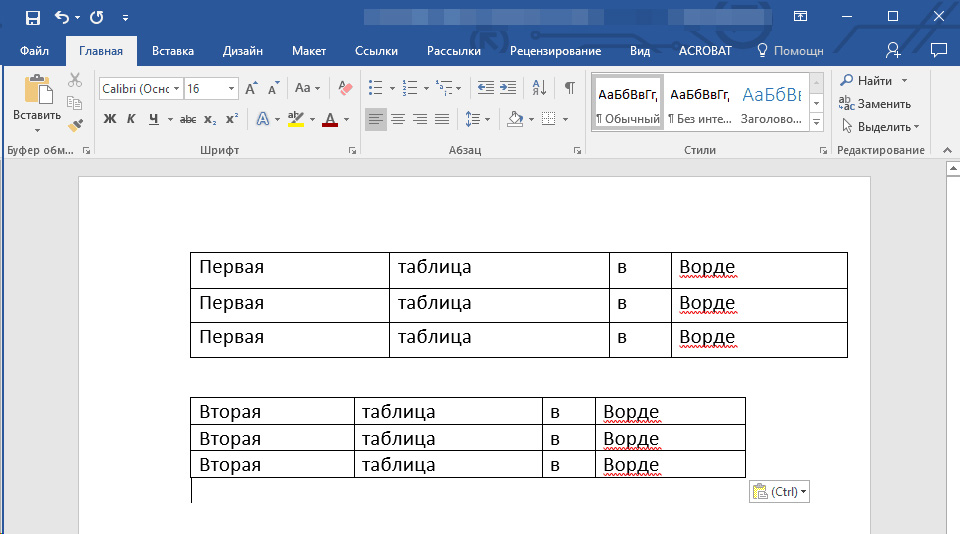
Valitse toinen taulukko, jonka haluat yhdistää ensimmäisestä, ja napsauta Cut
Ensi silmäyksellä tämä menetelmä voi tuntua vaikeammalta kuin ensimmäinen, mutta työn tekemisen jälkeen käyttäjä itse pystyy arvioimaan tämän menetelmän mukavuuden ja yksinkertaisuuden, joka ei vaadi aikaa tai työvoimakustannuksia. On syytä huomata, että tällainen manipulointi on mahdollista, vaikka taulukoissa on erittäin hieno muotoilu.
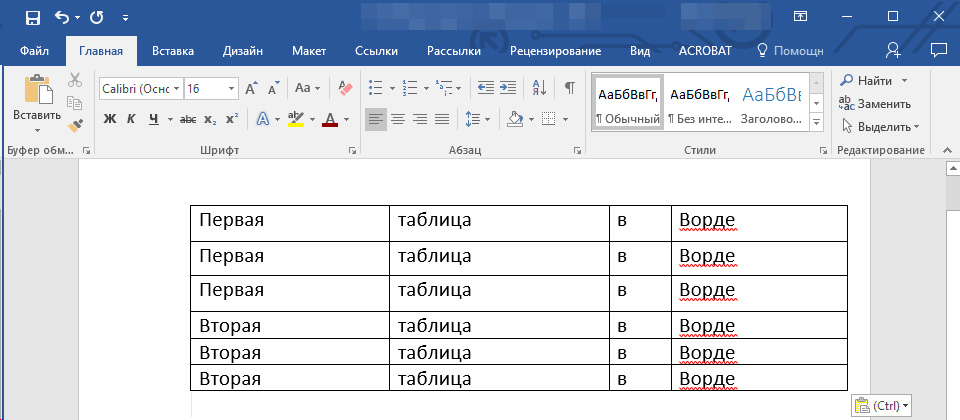
... ja napsauta insertti
Tietolohkojen erottaminen
Taulukon jakaminen sanalla syntyy ainakin sen yhdistäminen. Yksi yksinkertaisimmista ja nopeimmista tavoista, jotka auttavat suunnitelman toteuttamisessa, on käyttää erityistä painikeyhdistelmää. Gap auttaa asentamaan kohdistimen linjaan, joka erottelun jälkeen tulee paikkaan uudessa taulukossa.
Kun käyttäjän määritetään GAP -sivustolla, sinun on samanaikaisesti napsauttaa Ctrl+Shift+Enter -painikkeita. Vain yhdellä napsautuksella koko kangas jaetaan kahteen osaan.
Monimutkaisempi menetelmä, joka sallii raon sanan, todennäköisimmin ei myöskään aiheuta vaikeuksia. Suorittaaksesi sen, sinun on laitettava kohdistin samaan riviin, joka on ensimmäinen uudessa taulukossa, etsi sitten alaluokka päävalikosta, joka vastaa taulukoiden kanssa työskentelystä. Muiden komentojen joukossa on löydettävä MatchMother -välilehti napsauttamalla "Jaa" -komento -valmistettu taulukkotila, se jaetaan kahteen riippumattomaan osaan.
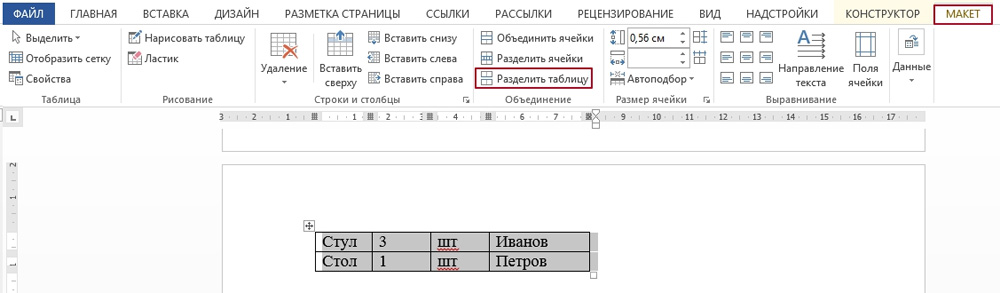
Ryhmä on saatavana päävalikon malli -malli -osiossa
Johtopäätös
Itse asiassa Microsoft Word -tekstieditori on valmis osallistumaan kaikkeen, joka sitä käyttää. Riittää, kun tiedät vain joitain tiettyjä avainyhdistelmiä tai tiettyjä komentoja, ja käyttäjä pystyy yhdistämään taulukon nopeasti tai tekemään tarvittava aukko siinä.

